电脑调色怎么调的 win10电脑屏幕颜色怎么调节
更新时间:2024-03-06 13:48:23作者:xiaoliu
在现代科技发达的时代,电脑已经成为人们生活中不可或缺的工具之一,随着使用电脑的时间增加,我们可能会发现屏幕的颜色并不总是符合我们的个人喜好或者需要。幸运的是对于Win10电脑用户来说,调整屏幕颜色变得异常简单。通过一些简单的步骤和设置,我们就可以根据自己的喜好来调整电脑屏幕的颜色,让我们的电脑使用体验更加舒适和个性化。下面将介绍几种常见的调色方法,帮助您轻松实现个性化的屏幕颜色调节。
方法如下:
1.在开始菜单上单击右键选择控制面板并打开(有些系统选择的是设置)。
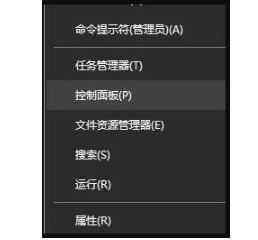
2.在打开的控制面板中找到颜色管理的选项并点击。
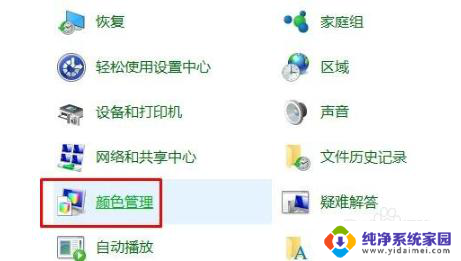
3.在弹出的界面中选择“高级”选项卡下的校准显示器,按提示点击下一步。
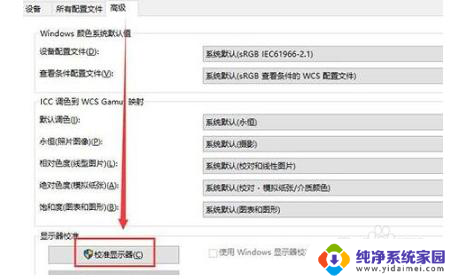
4.依次设置“伽玛”、“亮度和对比度”、“颜色平衡”、等,每一个版块都按照提示的要求去设置。最后点击确认完成。
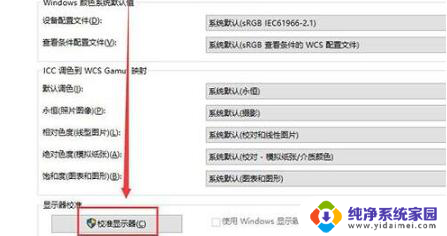
5.当完成所有设置后回到桌面就可以很明显的看到经过设置的颜色比之前要舒服很多。

以上就是电脑调色的全部内容,如果你遇到了这种问题,可以尝试按照以上的方法来解决,希望这些方法对你有所帮助。
电脑调色怎么调的 win10电脑屏幕颜色怎么调节相关教程
- 怎么调节电脑的屏幕颜色 win10电脑屏幕颜色调节方法
- 电脑屏幕蓝色怎么调白色 win10电脑屏幕颜色如何调节色温
- 电脑屏幕怎么调色调 win10电脑屏幕RGB颜色调节技巧
- win10屏幕颜色怎么调 win10电脑屏幕颜色调节方法
- 电脑windows颜色怎么调 win10电脑屏幕颜色调节步骤
- 电脑颜色怎么调 win10电脑屏幕颜色调节教程
- 电脑怎么调屏幕颜色 win10电脑屏幕色温调节
- 屏幕颜色调节 win10电脑屏幕颜色调节方法
- 调节电脑颜色 Win10电脑屏幕颜色调节技巧分享
- 电脑显示屏显色怎么调 win10电脑屏幕颜色调节步骤
- 怎么查询电脑的dns地址 Win10如何查看本机的DNS地址
- 电脑怎么更改文件存储位置 win10默认文件存储位置如何更改
- win10恢复保留个人文件是什么文件 Win10重置此电脑会删除其他盘的数据吗
- win10怎么设置两个用户 Win10 如何添加多个本地账户
- 显示器尺寸在哪里看 win10显示器尺寸查看方法
- 打开卸载的软件 如何打开win10程序和功能窗口